홈 페이지 정보
비즈니스 프로세스를 생성한 후에는 홈 페이지가 비즈니스 프로세스 태스크에 액세스하는 실행 지점이 됩니다.
이 인터페이스를 통해 직관적인 사용자 환경이 제공되고 일반적으로 사용되는 기능에 간편하고 빠르게 액세스할 수 있습니다. 예를 들어 사용자는 태스크에 액세스하고, 데이터로 작업하고, 예산을 승인하고, 보고서를 보고, 설정을 제어할 수 있습니다. 서비스 관리자는 비즈니스 프로세스를 관리 및 사용자정의하며, 양식과 대시보드, 인포릿을 생성하고, 데이터와 메타데이터를 임포트 및 익스포트하고, 작업을 스케줄링하며, 적합한 교차점을 정의하고, 공지사항을 발표하며, 환경 간 연결을 생성할 수 있습니다.
Oracle Fusion Cloud Enterprise Performance Management 서비스, 비즈니스 프로세스, 애플리케이션은 모두 Redwood 환경을 사용합니다. Redwood 환경에서는 기본 Oracle 테마와 두 가지 추가 표시 형식 옵션인 사용자정의 라이트 및 사용자정의 다크를 제공합니다. 표시 형식 페이지에서 Oracle, 사용자정의 라이트, 사용자정의 다크 테마 간에 전환할 수 있습니다. 홈 페이지에 사용자정의 브랜딩 로고 및 사용자정의 배경 이미지를 추가할 수도 있습니다. 환경 표시 형식 옵션을 변경하려면 관리자용 시작 가이드의 Cloud EPM 표시 형식 구성을 참조하십시오.
예제 홈 페이지
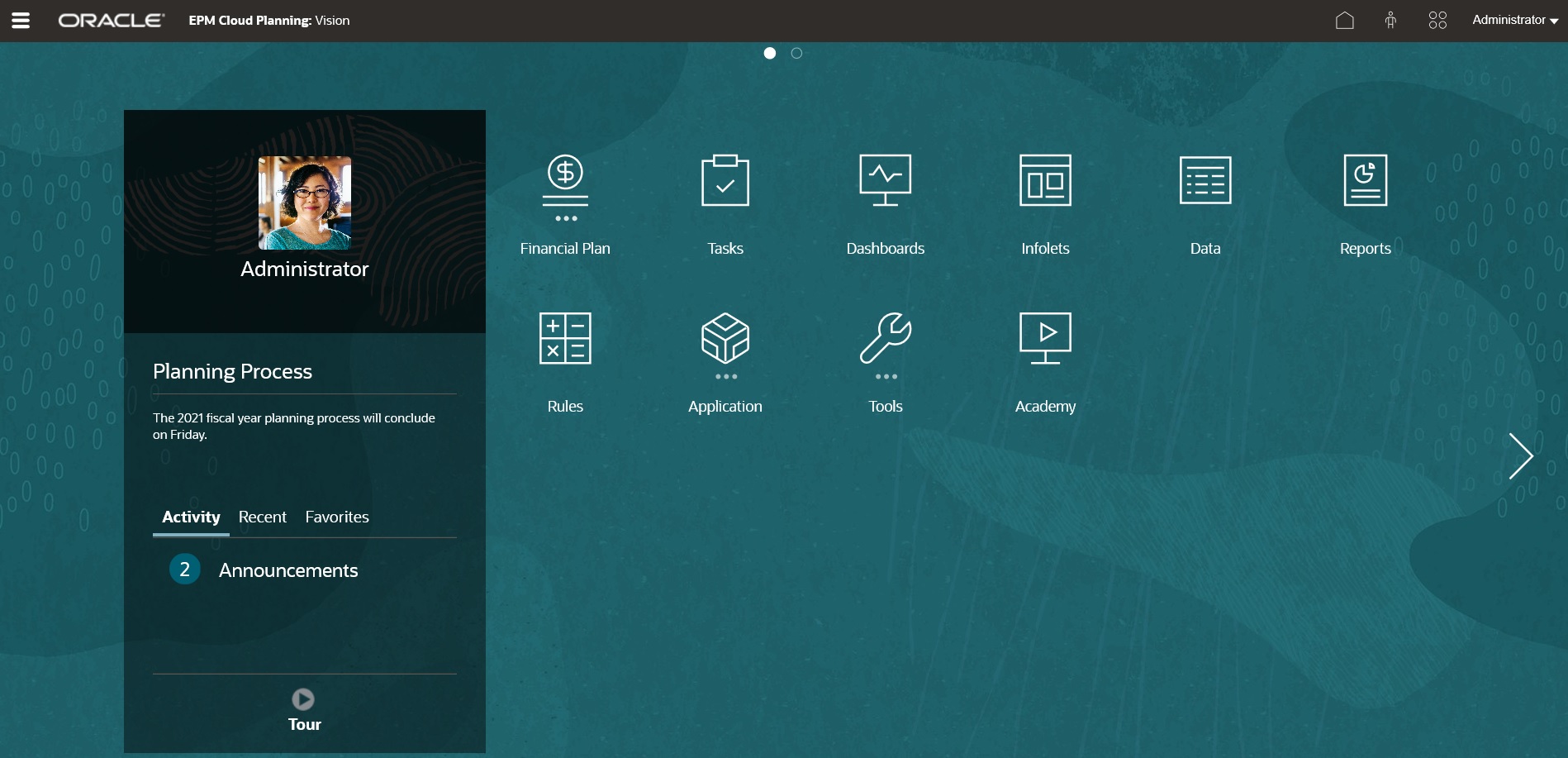
글로벌 머리글
글로벌 머리글은 사용자 인터페이스 맨위에 표시되는 영역입니다. 네비게이션 아이콘이 포함되며 접근성 설정과 설정 및 작업 메뉴에 액세스할 수 있습니다. 글로벌 머리글에서 네비게이션 플로우 간에 전환할 수도 있습니다.

글로벌 머리글 부분(왼쪽에서 오른쪽 순):
| 글로벌 머리글 부분 | 설명 |
|---|---|
|
네비게이터 아이콘을 누르면 비즈니스 프로세스의 사이트 맵 역할을 하며 액세스 권한이 있는 모든 비즈니스 프로세스 페이지의 링크가 표시된 네비게이터 메뉴가 열립니다. 주: 네비게이터 메뉴의 일부 링크는 데스크탑에서 비즈니스 프로세스에 액세스하는 경우에만 사용할 수 있습니다. |
|
|
비즈니스 프로세스의 다른 곳에서 작업하는 도중 홈 페이지로 돌아가려면 오라클 로고를 누릅니다. 표시 형식 페이지에서 로고 이미지를 선택하여 오라클 로고가 아닌 사용자정의 로고를 표시할 수 있습니다. |
|
|
현재 비즈니스 프로세스의 이름입니다. 표시 형식 페이지에서 비즈니스 프로세스 이름 표시 옵션을 아니요로 선택하여 비즈니스 프로세스 이름을 숨길 수 있습니다. |
|
|
홈 아이콘은 홈 페이지를 새로 고치거나 비즈니스 프로세스의 다른 곳에서 작업하는 도중 홈 페이지로 돌아갑니다. |
|
|
접근성 기능을 사용으로 설정하려면 접근성 설정 아이콘을 누릅니다. |
|
|
여러 그룹에 속해 있거나 네비게이션 플로우가 역할에 지정된 경우 네비게이션 플로우 아이콘을 눌러 런타임에 네비게이션 플로우를 전환합니다. |
|
|
설정 및 작업 메뉴에 액세스하려면 사용자 이름을 누릅니다. |
작업 영역
작업 영역에 표시된 아이콘은 액세스 권한이 있는 비즈니스 프로세스의 각 기능 영역(예: 재무, 대시보드, 승인, 데이터)에 연결되어 있습니다. 아이콘 레이블 위의 세 점은 아이콘으로 클러스터라고 하는 하위 아이콘 그룹이 열리는 것을 나타냅니다.
아카데미 아이콘은 비즈니스 프로세스 사용에 대한 다양한 리소스로 연결됩니다.
작업 영역의 기본 배경 이미지를 사용자정의 배경 이미지로 바꾸려면 표시 형식 페이지에서 배경 이미지를 선택합니다. 표시 사용자정의을 참조하십시오.
인포릿 네비게이션
비즈니스 프로세스에서 인포릿을 사용하여 대략적인 필수 정보를 표시하는 경우 글로벌 머리글 아래에 표시되는 점을 눌러 살펴볼 수 있습니다. 홈 페이지 측면에서 홈 페이지와 인포릿 대시보드 페이지 간의 편리한 탐색에 도움이 되는 화살표도 사용할 수 있습니다.
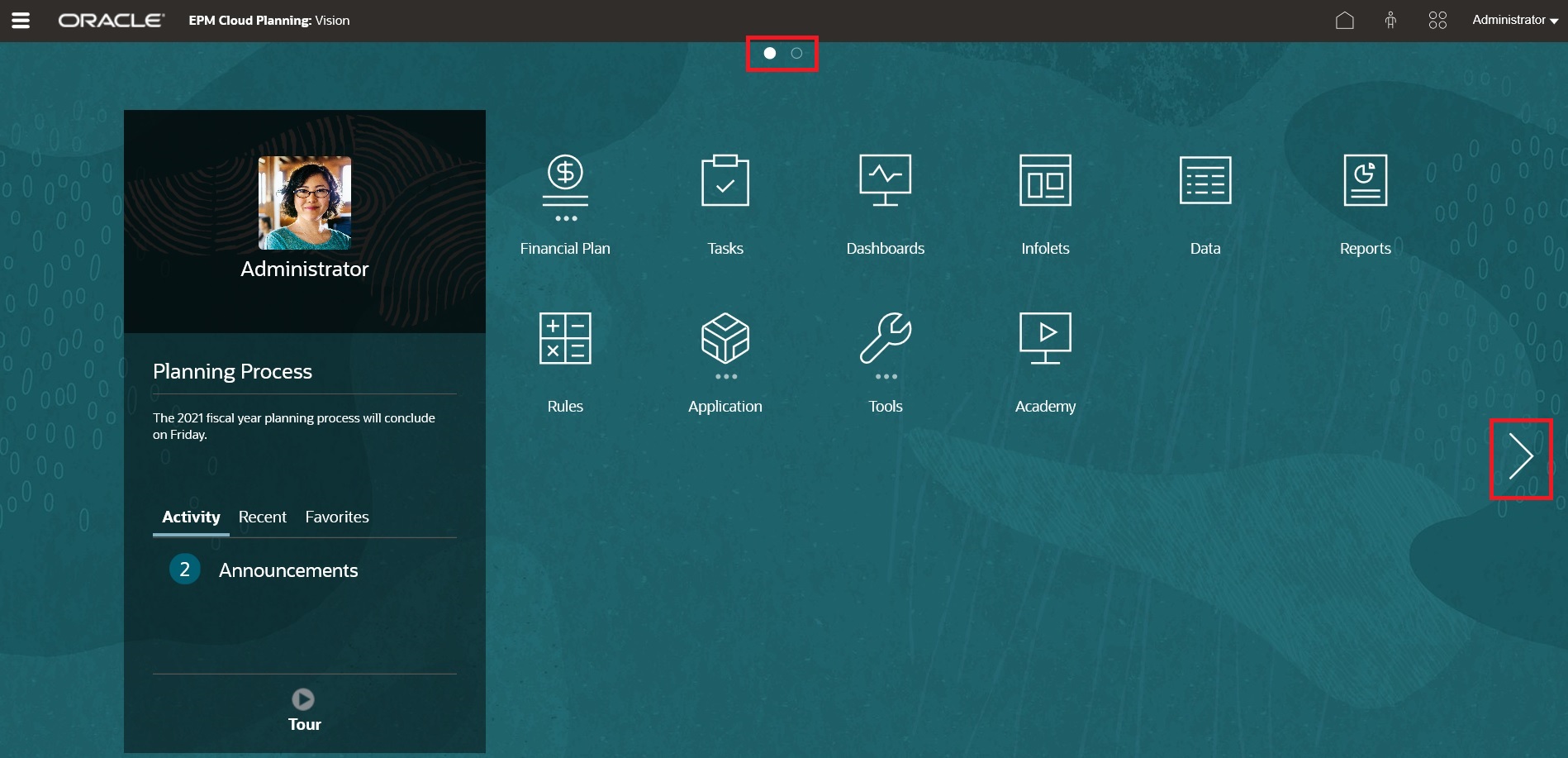
공지사항 패널
공지사항 패널은 사용자 이름, 프로파일 사진(설정된 경우), 서비스 관리자가 입력한 시스템 공지사항을 표시하며 사용자 활동 추적에 도움이 됩니다.
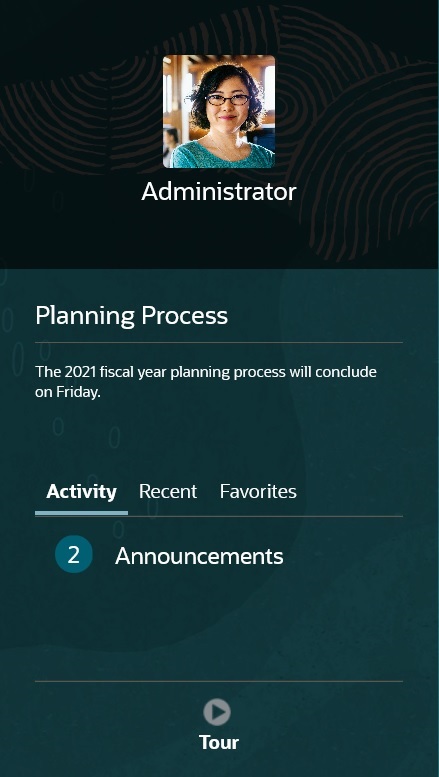
-
홈 페이지의 공지사항 패널 맨위에 표시할 프로파일 사진을 설정할 수 있습니다. 프로파일 사진을 설정하려면 툴, 사용자 환경설정 순으로 누릅니다.
자세한 내용은 Planning 작업에서 프로파일 사진 설정을 참조하십시오.
-
활동: 시스템 공지사항을 요약하고(유효 날짜를 기준으로 정렬하여 최근 공지사항이 맨위에 표시됨) 미결 태스크를 표시합니다. 패널을 넘겨 공지사항을 보려면 공지사항을 누릅니다. 패널을 넘겨 태스크를 보려면 오늘 만기 태스크를 누릅니다.
-
최근: 최근에 방문한 양식 및 대시보드에 대한 링크 목록(최대 15개 항목)을 표시합니다. 링크를 누르면 보조 창에서 항목이 실행됩니다. 링크 옆에 있는 별표를 누르면 즐겨찾기로 태그가 지정됩니다.
-
즐겨찾기: 즐겨찾기로 태그가 지정된 양식 또는 대시보드에 대한 링크 목록을 표시하고 덮어쓸 수 없게 합니다. 즐겨찾기의 링크를 누르면 보조 창에서 항목이 실행됩니다. 항목을 즐겨찾기에 추가하려면 최근을 눌러 최근 사용자 활동을 보고 해당 항목 오른쪽에 있는 별표를 누릅니다.
-
 (둘러보기): 비즈니스 프로세스의 주요 기능에 대한 비디오를 실행하려면 누릅니다.
(둘러보기): 비즈니스 프로세스의 주요 기능에 대한 비디오를 실행하려면 누릅니다.
비디오
| 목표 | 다음 비디오 시청 |
|---|---|
| 기본 Redwood 환경 테마를 살펴봅니다. | |
| 인터페이스를 사용자정의하여 워크플로우를 간소화하는 방법을 알아봅니다. |